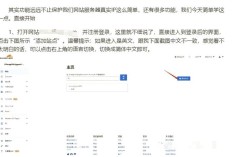FTP搭建助手是一种专门用于简化FTP服务器配置与部署的工具,旨在帮助用户(尤其是非技术人员)快速搭建稳定、安全的FTP服务,无需深入理解复杂的系统配置和命令行操作,这类工具通常提供图形化界面,支持多种操作系统(如Windows、Linux),并集成用户管理、权限控制、数据加密等功能,极大降低了FTP服务器的使用门槛,以下将从功能特点、使用场景、操作步骤及优势等方面详细介绍FTP搭建助手。
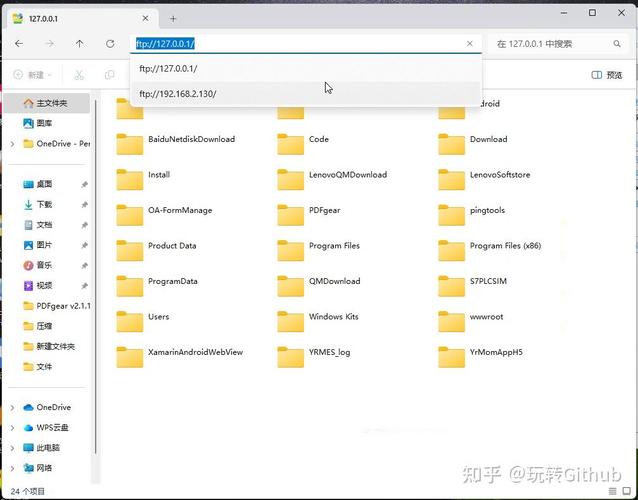
FTP搭建助手的核心功能
FTP搭建助手的核心目标是“简化配置”与“提升安全性”,主要功能包括:
-
可视化界面操作
通过图形化界面(GUI)替代传统命令行配置,用户无需记忆复杂指令,只需点击鼠标即可完成服务器参数设置、用户创建、权限分配等操作,在Windows系统中,工具可能集成服务管理面板,支持一键启动/停止FTP服务;在Linux系统中,可通过Web界面完成配置,避免编辑配置文件的繁琐。 -
用户与权限管理
支持批量创建、删除用户账户,并设置个性化权限(如读取、写入、删除、目录访问限制等),可为不同用户分配独立的虚拟目录,限制其只能访问指定文件夹,避免数据越权访问,部分工具还支持用户组管理,通过组策略统一分配权限,提升管理效率。 -
安全机制加固
内置多重安全防护功能,包括: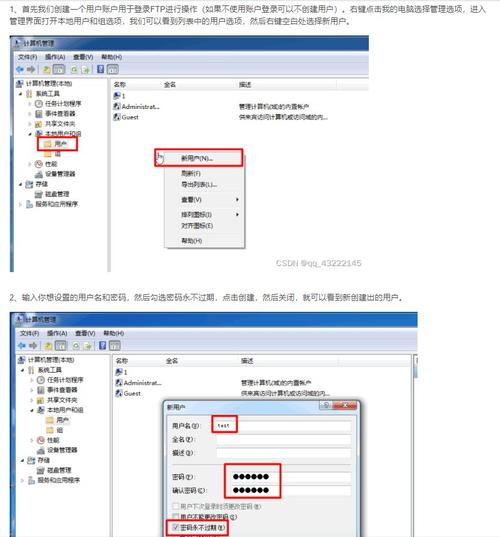 (图片来源网络,侵删)
(图片来源网络,侵删)- 数据加密:支持FTP over SSL/TLS(FTPS)和SFTP(SSH文件传输协议),确保数据传输过程中不被窃取或篡改;
- 访问控制:可设置IP白名单/黑名单,限制特定IP地址的访问,或通过账号密码+动态验证码双重认证提升安全性;
- 日志审计:自动记录用户登录、文件操作、错误信息等日志,便于追溯异常行为。
-
多协议支持
除传统FTP协议外,多数FTP搭建助手支持FTP(主动/被动模式)、FTPS、SFTP等多种协议,兼容不同客户端工具(如FileZilla、FlashFXP等),满足跨平台、多场景的文件传输需求。 -
性能优化与维护
提供带宽限制、并发连接数控制、缓存设置等功能,防止服务器因大文件传输或高并发访问过载,支持自动备份配置文件、一键更新服务器版本,简化日常维护工作。
典型使用场景
FTP搭建助手广泛应用于需要稳定文件传输服务的场景,包括但不限于:
- 企业内部文件共享:为不同部门创建独立的FTP账户,实现项目文件、文档的集中管理与安全共享;
- 网站文件管理:用于Web服务器的文件上传/下载,支持开发者通过FTP同步网站代码、图片等资源;
- 大文件传输:支持GB级文件的高效传输,且可通过断点续传功能避免网络中断导致的数据丢失;
- 数据备份与迁移:结合定时任务功能,自动将服务器数据备份至FTP服务器,或在不同服务器间迁移文件。
FTP搭建助手操作步骤(以Windows环境为例)
以常见的“Quick 'n Easy FTP Server”或“FileZilla Server”为例,搭建FTP服务器的流程如下(不同工具界面略有差异,但核心步骤一致):
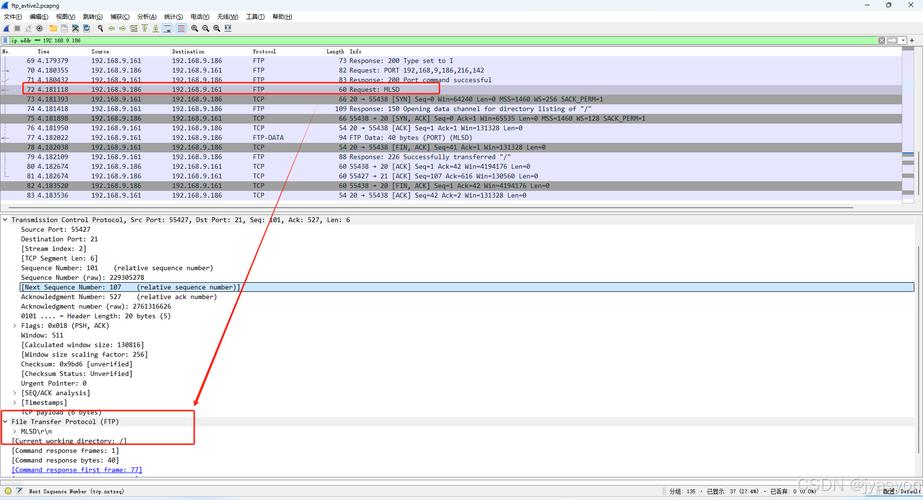
下载与安装
- 从官方网站下载FTP搭建助手(如FileZilla Server),选择与操作系统匹配的版本(32位/64位);
- 运行安装程序,根据向导完成安装(建议勾选“作为服务运行”,实现开机自启动)。
配置服务器参数
- 打开工具管理界面,进入“设置”或“配置”选项;
- 基本设置:设置服务器IP地址(默认为“0.0.0.0”,监听所有网络接口)、端口号(FTP默认21,FTPS默认990);
- 被动模式设置:启用被动模式并指定端口范围(如20000-21000),解决客户端防火墙兼容性问题;
- SSL/TLS配置:生成或导入SSL证书,启用“强制FTPS”以加密数据传输(需客户端支持)。
创建与管理用户
- 在“用户管理”模块中,点击“添加用户”,设置用户名、密码;
- 权限分配:为用户指定“主目录”(即其访问的根目录),并勾选“读取”“写入”“删除”等权限(可根据需求精细化控制,如仅允许上传禁止下载);
- IP限制:在“IP访问规则”中设置允许/禁止的IP地址,例如仅允许公司内网IP访问。
启动服务与测试
- 保存配置并启动FTP服务;
- 通过客户端工具(如FileZilla)输入服务器IP、用户名、密码进行连接测试,验证文件传输功能及权限是否生效。
高级配置(可选)
- 日志管理:启用操作日志,记录用户登录时间、文件操作路径等信息,日志文件可定期导出备份;
- 带宽控制:在“带宽限制”中设置上传/下载速率上限,避免单个用户占用过多资源。
FTP搭建助手的优势
相较于手动配置FTP服务器,FTP搭建助手的核心优势体现在:
- 降低技术门槛:无需掌握Linux命令或Windows服务配置,图形化界面让非专业人员也能快速上手;
- 提升安全性:内置安全模块(如SSL加密、IP过滤),减少因配置不当导致的安全漏洞;
- 高效管理:支持批量操作用户、权限分配,并通过日志和监控功能简化运维;
- 灵活扩展:支持多协议、多平台,适应不同规模和场景的文件传输需求。
相关问答FAQs
Q1: 使用FTP搭建助手时,如何确保数据传输的安全性?
A1: 可通过以下措施增强安全性:
- 启用加密协议:优先选择FTPS(FTP over SSL/TLS)或SFTP,避免使用明文传输的FTP协议;
- 限制访问权限:为不同用户分配最小必要权限,避免赋予“删除”或“修改系统文件”等高危权限;
- 配置IP白名单:仅允许信任的IP地址访问服务器,阻断未授权设备的连接请求;
- 定期更新工具:及时安装FTP搭建助手的补丁,修复已知安全漏洞。
Q2: FTP搭建助手是否支持公网访问?如何配置?
A2: 支持,但需注意以下几点:
- 端口映射:若服务器在内网,需在路由器中设置端口映射(将公网端口映射至服务器的内网IP和FTP端口,如21);
- 防火墙放行:在服务器本地防火墙及云服务器安全组中,开放FTP端口(21)及被动模式端口范围(如20000-21000);
- 动态IP处理:若服务器使用动态公网IP,可结合DDNS(动态域名解析)工具,将域名与IP绑定,避免IP变化导致连接失效;
- 安全加固:公网访问时务必启用SSL加密,并禁用匿名登录,避免数据泄露或恶意攻击。